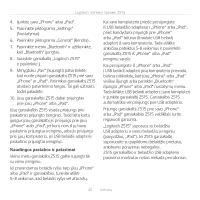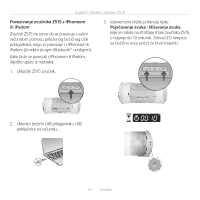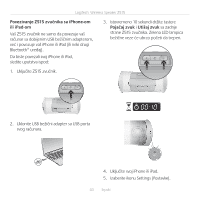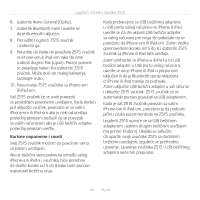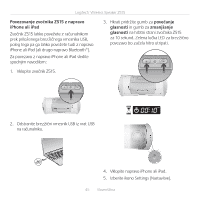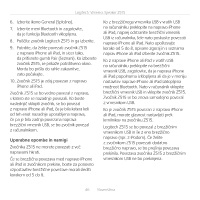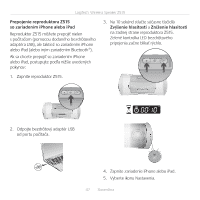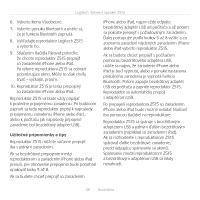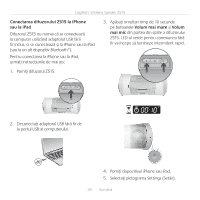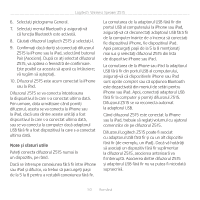Logitech Z515 User Guide - Page 45
Povezovanje zvočnika Z515 z napravo, iPhone ali iPad, povečanje, glasnosti, zmanjšanje
 |
View all Logitech Z515 manuals
Add to My Manuals
Save this manual to your list of manuals |
Page 45 highlights
Logitech® Wireless Speaker Z515 Povezovanje zvočnika Z515 z napravo iPhone ali iPad Zvočnik Z515 lahko povežete z računalnikom prek priloženega brezžičnega vmesnika USB, poleg tega pa ga lahko povežete tudi z napravo iPhone ali iPad (ali drugo napravo Bluetooth®). Za povezavo z napravo iPhone ali iPad sledite spodnjim navodilom: 3. Hkrati pridržite gumb za povečanje glasnosti in gumb za zmanjšanje glasnosti na hrbtni strani zvočnika Z515 za 10 sekund. Zelena lučka LED za brezžično povezavo bo začela hitro utripati. 1. Vklopite zvočnik Z515. 2. Odstranite brezžični vmesnik USB iz vrat USB na računalniku. 4. Vklopite napravo iPhone ali iPad. 5. Izberite ikono Settings (Nastavitve). 45 Slovenščina

45
Slovenščina
Logitech
®
Wireless Speaker Z515
Povezovanje zvočnika Z515 z napravo
iPhone ali iPad
Zvočnik
Z515
lahko
povežete
z
računalnikom
prek
priloženega
brezžičnega
vmesnika
USB,
poleg
tega
pa
ga
lahko
povežete
tudi
z
napravo
iPhone
ali
iPad
(ali
drugo
napravo
Bluetooth®).
Za
povezavo
z
napravo
iPhone
ali
iPad
sledite
spodnjim
navodilom:
Vklopite
zvočnik
Z515.
1.
Odstranite
brezžični
vmesnik
USB
iz
vrat
USB
2.
na
računalniku.
Hkrati
pridržite
gumb
za
3.
povečanje
glasnosti
in
gumb
za
zmanjšanje
glasnosti
na
hrbtni
strani
zvočnika
Z515
za
10
sekund.
Zelena
lučka
LED
za
brezžično
povezavo
bo
začela
hitro
utripati.
Vklopite
napravo
iPhone
ali
iPad.
4.
Izberite
ikono
Settings
(Nastavitve).
5.